如何在Word中旋转文本
1、使用文本框和形状工具旋转Word中的文本
打开文档选择“插入”选择“形状”如果要使用“文本框”,就点击“文本框。这里我们选择如下所示的正方形。

2、鼠标,在界面画出方框。默认是蓝色,单击上面的白色方框,就变成白色了。

3、现在,右键单击矩形框,选择“添加文字”。在这里你可以选择文字大小,颜色等属性。
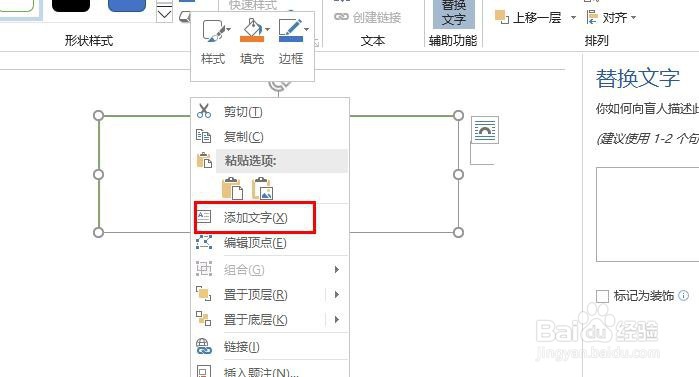
4、输入内容(文字)。
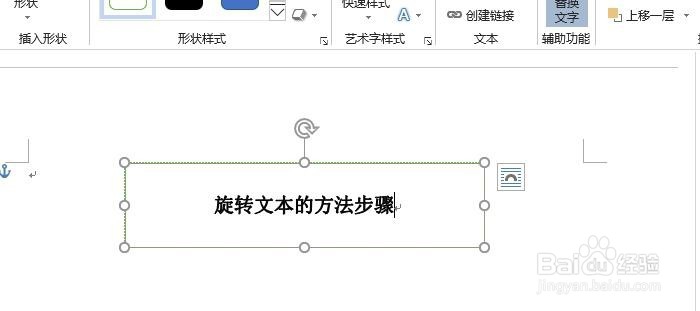
5、输入内容后,现在您要旋转文本,用鼠标旋转上面是箭头,即您想要的方向。
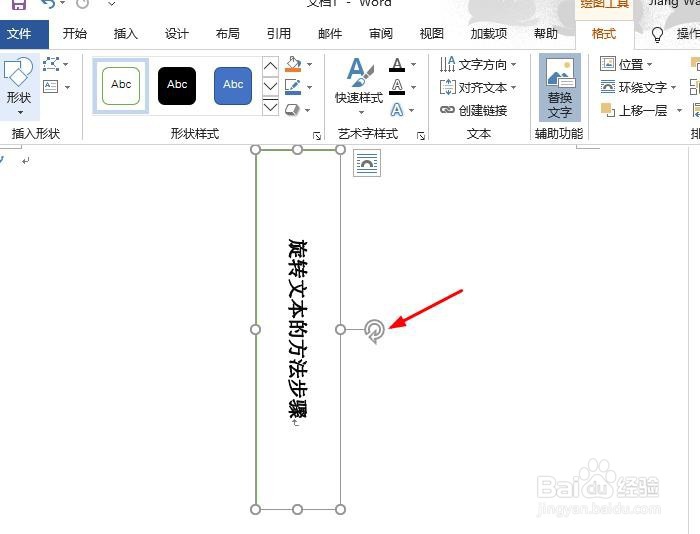
6、我们将删除外边界以使文本更自然。
点击上面的“形状轮廓”图标。选择“无轮廓”然后点击一下鼠标,轮廓就去掉了。

7、您也可以通过选择“格式”选择你想要的方向。
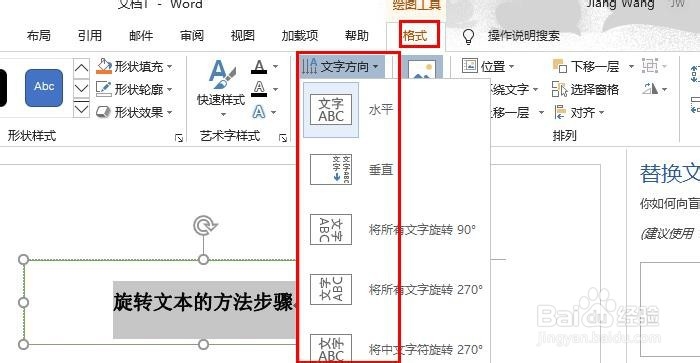
8、旋转表格文字方向
鼠标扫描/突出显示要旋转的内容,然后转到“选项卡“布局”单击“文字方向”。
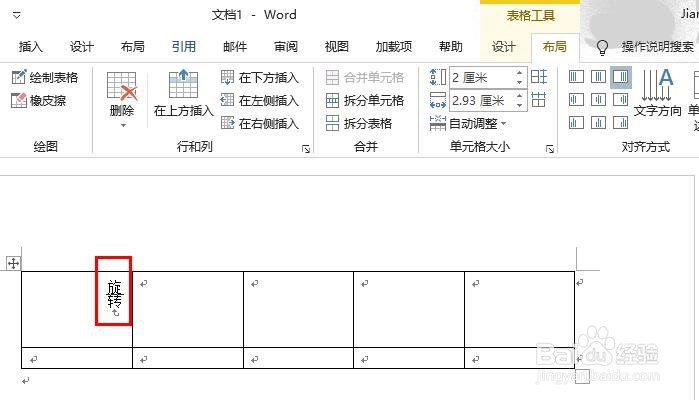

声明:本网站引用、摘录或转载内容仅供网站访问者交流或参考,不代表本站立场,如存在版权或非法内容,请联系站长删除,联系邮箱:site.kefu@qq.com。
阅读量:190
阅读量:180
阅读量:149
阅读量:32
阅读量:84